메시지 차단을 수정하는 상위 7가지 방법은 Android 및 iPhone에서 활성 오류입니다.
잡집 / / April 07, 2023
현대 표준이 문자 메시지 서비스를 믿을 수 없을 정도로 오래되었다는 것은 비밀이 아닙니다. 그러나 우리 중 많은 사람들은 다른 무엇보다 문자 메시지의 단순성을 선호합니다. 하지만 문자 메시지 보내기 매우 간단하지만 때로는 Android 또는 iPhone에서 '메시지 차단이 활성화되었습니다'와 같은 오류로 인해 머리가 긁힐 수 있습니다.

문자 등 기본적인 기능이 작동하지 않으면 불편하다. 도움을 드리기 위해 Android 및 iPhone에서 '메시지 차단이 활성화됨' 오류를 수정하기 위한 몇 가지 문제 해결 팁을 나열했습니다. 자, 한번 살펴봅시다.
1. 수신자 번호 확인
Android 휴대전화 또는 iPhone이 문자 메시지를 보내지 못할 수 있습니다. 수신자 번호를 잘못 입력했거나 잘못된 국가 코드를 입력한 경우. 따라서 '메시지 차단이 활성화되었습니다'라는 오류가 표시되면 수신자 번호를 다시 확인하십시오.
2. 통신사 요금제 확인
셀 요금제 갱신을 잊으셨나요? 아니면 계획의 월 할당량에 도달했습니까? 그렇다면 이동 통신사가 귀하의 전화 번호에 대한 메시징 서비스를 차단하는 명백한 이유입니다.

이동통신사에 문의하거나 해당 앱을 사용하여 요금제가 만료되었는지 확인할 수 있습니다. 그렇다면 메시지를 다시 보내려면 요금제를 갱신하거나 할당량을 채워야 합니다.
3. 프리미엄 SMS 액세스 활성화(Android)
프리미엄 SMS 메시지는 특정 단축 코드를 사용하여 전송되는 메시지입니다. 이러한 메시지는 유료이므로 휴대폰에서 기본적으로 차단할 수 있습니다. 그래도 보내려면 Android에서 프리미엄 SMS 액세스를 활성화해야 합니다.
1 단계: 휴대폰에서 설정 앱을 열고 앱 및 알림을 누릅니다.

2 단계: '특수 앱 액세스'를 탭하고 다음 메뉴에서 '프리미엄 SMS 액세스'를 선택합니다.


3단계: 메시지 앱을 탭하고 묻기 또는 항상 허용을 선택합니다.

4. iMessage 비활성화(iPhone)
iPhone의 메시지 앱에서 일반 문자 메시지와 iMessage를 보낼 수 있습니다. 이로 인해 때때로 충돌 및 불쾌한 오류가 발생할 수 있습니다. 이 가능성을 확인하려면 비활성화하십시오. iPhone의 iMessage 도움이 되는지 확인하세요.
1 단계: iPhone에서 설정 애플리케이션을 열고 아래로 스크롤하여 메시지를 탭합니다.
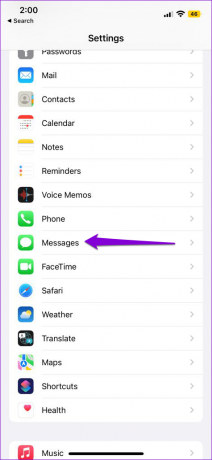
2 단계: iMessage용 스위치를 끕니다.
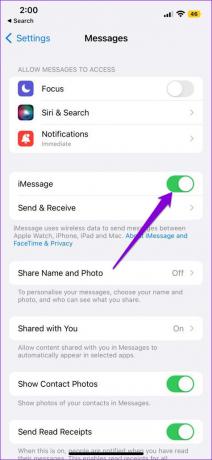
iMessage를 비활성화한 후 iPhone에서 문자 메시지를 보낼 수 있는지 확인하십시오.
5. 차단된 연락처 확인
특정 연락처에 메시지를 보내려고 할 때만 오류가 나타나는 경우 실수로 해당 사람을 차단했는지 확인하는 것이 좋습니다. 에게 iPhone에서 차단된 연락처 보기 또는 Android인 경우 아래 단계를 따르세요.
기계적 인조 인간
1 단계: Android에서 전화 앱을 엽니다. 오른쪽 상단 모서리에 있는 점 3개 메뉴 아이콘을 탭하고 설정을 선택합니다.


2 단계: 일반에서 차단된 번호를 누릅니다.

3단계: 번호 또는 연락처 이름 옆에 있는 빼기 아이콘을 사용하여 차단을 해제하십시오.

아이폰
1 단계: iPhone에서 설정 앱을 열고 전화까지 아래로 스크롤한 다음 탭합니다.

2 단계: 차단된 연락처로 이동합니다. 그런 다음 오른쪽 상단 모서리에 있는 편집 옵션을 누릅니다.


3단계: 연락처 또는 번호 왼쪽에 있는 빨간색 빼기 기호를 탭하고 차단 해제를 선택합니다.


4단계: 오른쪽 상단 모서리에 있는 완료를 탭하여 변경 사항을 저장합니다.
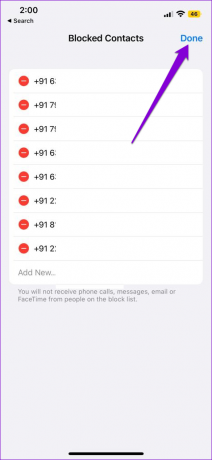
그런 다음 메시지 앱으로 돌아가서 메시지를 다시 보내십시오.
6. 자동 날짜 및 시간 활성화
휴대폰이 잘못된 날짜 또는 시간으로 설정되어 있으면 특정 서비스 및 앱의 작동이 중지될 수 있습니다. 불일치를 방지하려면 항상 아래 단계에 따라 네트워크 제공 시간을 사용하도록 전화기를 설정해야 합니다.
기계적 인조 인간
1 단계: 휴대폰에서 설정 앱을 열고 아래로 스크롤하여 시스템을 누릅니다. 그런 다음 날짜 및 시간을 누릅니다.


2 단계: '네트워크 제공 시간 사용' 옆의 스위치를 켭니다.
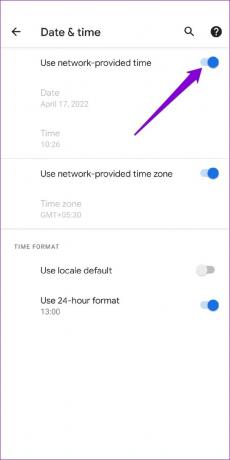
아이폰
1 단계: iPhone에서 설정 앱을 실행하고 일반으로 이동한 다음 날짜 및 시간을 탭합니다.

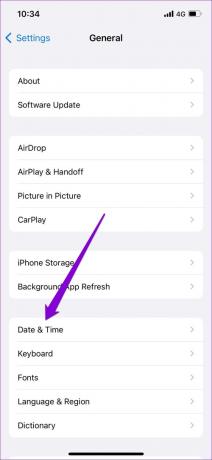
2 단계: 자동으로 설정 옆의 스위치를 켭니다.

7. 통신사 설정 업데이트
오래된 이동통신사 설정으로 인해 휴대전화에서 '메시지 차단이 활성화됨' 오류가 발생할 수도 있습니다. 고맙게도 이동 통신사는 네트워크 연결 및 성능을 개선하기 위해 정기적으로 업데이트를 릴리스합니다.
휴대폰에서 이동통신사 설정을 업데이트하려면:
기계적 인조 인간
1 단계: 휴대폰에서 설정 앱을 열고 네트워크 및 인터넷을 누릅니다.

2 단계: 모바일 네트워크로 이동하여 설정 버전을 누릅니다. 휴대전화에서 이동통신사 업데이트를 찾아 설치합니다.


아이폰
1 단계: iPhone에서 설정 앱을 실행하고 일반으로 이동합니다.
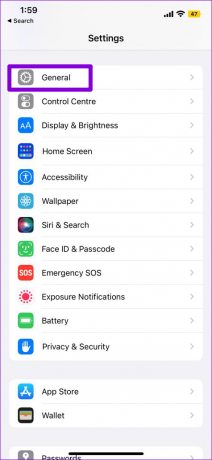
2 단계: 정보를 누릅니다. 보류 중인 업데이트가 있으면 팝업이 표시됩니다. 업데이트를 누르고 화면의 지시에 따라 설치하십시오.

다시 메시지 보내기 시작
이러한 오류로 인해 중요한 문자 메시지를 보내는 데 방해가 되지는 않습니다. 이 게시물의 하나 이상의 수정 사항은 Android 또는 iPhone에서 '메시지 차단이 활성화됨' 오류를 해결하는 데 도움이 됩니다. 그러나 아무 것도 작동하지 않는 경우 이동통신사에 문의하는 것이 마지막 옵션일 수 있습니다.
2022년 11월 16일 최종 업데이트
위의 기사에는 Guiding Tech를 지원하는 제휴 링크가 포함될 수 있습니다. 그러나 편집 무결성에는 영향을 미치지 않습니다. 콘텐츠는 편파적이지 않고 진정성 있게 유지됩니다.
알고 계셨나요?
iPhone 5s는 2013년 이후 7천만 대 이상 판매된 가장 인기 있는 Apple 휴대폰 중 하나입니다.
작성자
판킬 샤
Pankil은 EOTO.tech에서 작가로서의 여정을 시작한 직업 토목 기사입니다. 그는 최근 Android, iOS, Windows 및 웹에 대한 사용 방법, 설명자, 구매 가이드, 팁 및 요령을 다루는 프리랜서 작가로 Guiding Tech에 합류했습니다.



